- מְחַבֵּר Jason Gerald [email protected].
- Public 2024-01-19 22:12.
- שונה לאחרונה 2025-01-23 12:19.
WikiHow זה מלמד אותך כיצד למחוק אנשי קשר לא רצויים מאפליקציית אנשי הקשר ב- iPhone, iTunes ו- iCloud.
שלב
שיטה 1 מתוך 5: שימוש באפליקציית אנשי הקשר
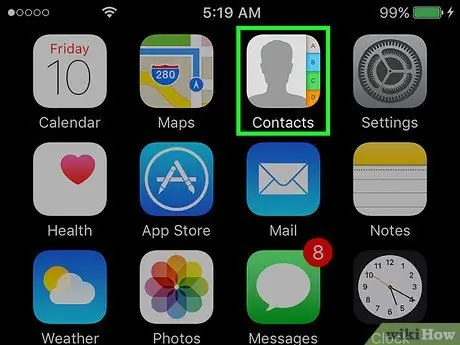
שלב 1. פתח אנשי קשר
האפליקציה היא בצורת צללית של אדם על רקע אפור ושורה של כרטיסיות צבעוניות בצד ימין.
לחלופין, הקש על הסמל אנשי קשר בתחתית המסך כדי לגשת לאנשי הקשר מאפליקציית הטלפון.
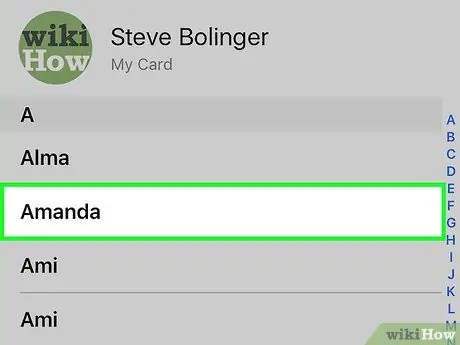
שלב 2. הקש על שם איש הקשר הרצוי
הדף של איש הקשר נפתח.
אם ברצונך לחפש איש קשר ספציפי, הקש על הסרגל לחפש למעלה, ולאחר מכן הזן את השם הרצוי.
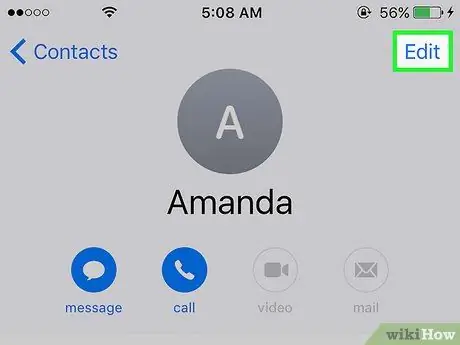
שלב 3. הקש על ערוך
זה בפינה הימנית העליונה. אתה יכול להשתמש בו כדי לערוך את דף איש הקשר של האדם, כולל מחיקת איש הקשר.
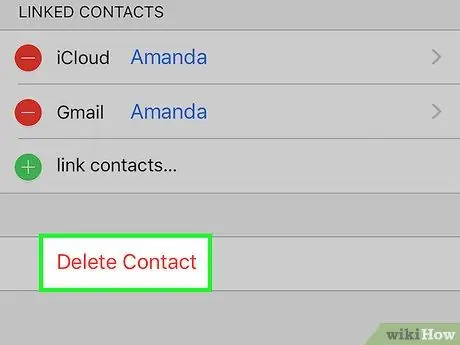
שלב 4. גלול מטה והקש על מחק איש קשר
זה בתחתית דף יצירת הקשר.
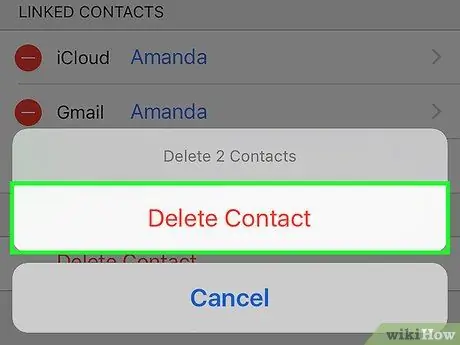
שלב 5. הקש שוב על מחק איש קשר כאשר תתבקש
הפקודות יוצגו בתחתית. לאחר שתעשה זאת, איש הקשר יימחק מהאייפון.
- האפשרות "מחק" לא תופיע עבור אנשי קשר שנוספו מאפליקציות אחרות, למשל פייסבוק.
- אם האייפון מחובר לחשבון iCloud שלך, אנשי הקשר יימחקו בכל המכשירים המחוברים.
שיטה 2 מתוך 5: מחיקת כל אנשי הקשר של iCloud
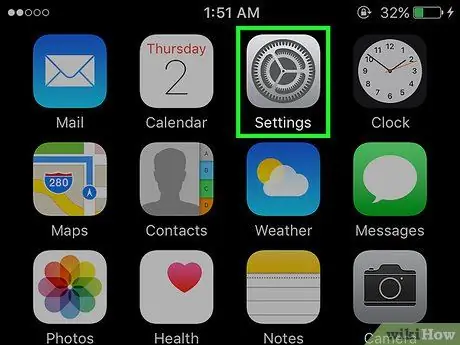
שלב 1. פתח את הגדרות
האפליקציה האפורה הזו עם סמל גלגל השיניים (⚙️) נמצאת בדרך כלל במסך הבית.
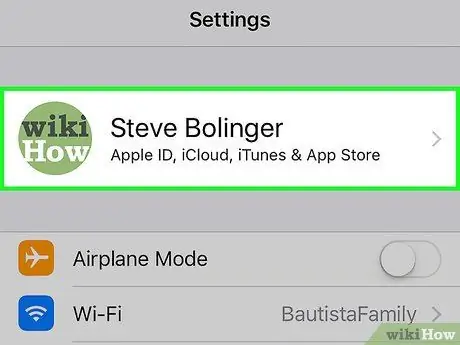
שלב 2. הקש על מזהה Apple שלך
הוא נמצא בחלק העליון של התפריט המציג את שמך ותמונתך (אם הוספת אחד).
- אם עדיין לא נכנסת, הקש על היכנס אל (המכשיר שלך), הזן את מזהה Apple והסיסמה שלך ולאחר מכן הקש על להתחבר.
- ייתכן שלא תצטרך לבצע שלב זה אם אתה משתמש בגירסה ישנה יותר של iOS.
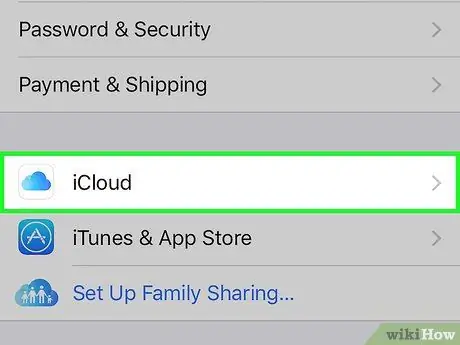
שלב 3. הקש על iCloud
זה נמצא בחלק השני של התפריט.
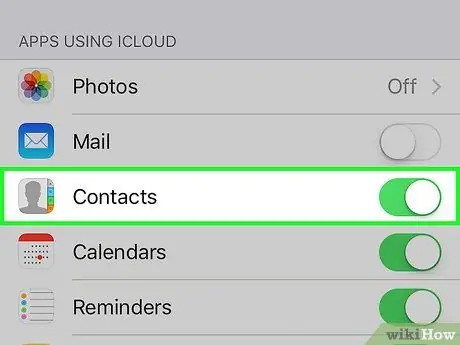
שלב 4. החלק "אנשי קשר" למיקום "כבוי"
איש הקשר יהפוך ללבן, ואז תתבקש למחוק את כל אנשי הקשר iCloud המאוחסנים ב- iPhone שלך.
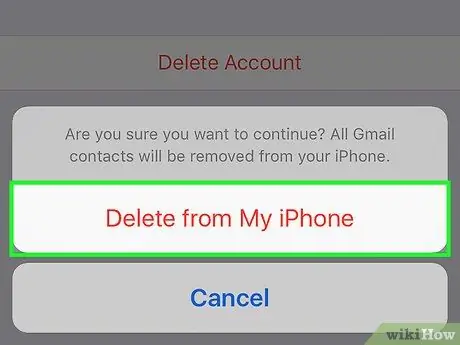
שלב 5. הקש על מחק מהאייפון שלי
כל אנשי הקשר שסונכרנו אי פעם עם חשבון iCloud יימחקו מהאייפון, כולל פרטי איש קשר המאוחסנים במכשיר האייפון (כגון אנשי קשר שנוספו ידנית).
שיטה 3 מתוך 5: השבתת אנשי קשר מהדוא"ל (דוא"ל)
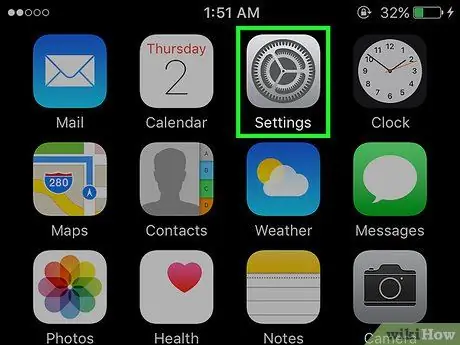
שלב 1. פתח את הגדרות
האפליקציה האפורה הזו עם סמל גלגל השיניים (⚙️) נמצאת בדרך כלל במסך הבית.
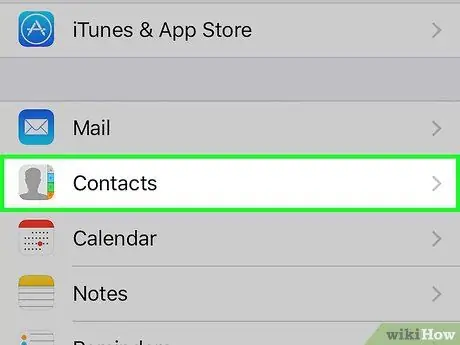
שלב 2. גלול מטה והקש על אנשי קשר
זה שליש מהדרך למטה מדף ההגדרות.
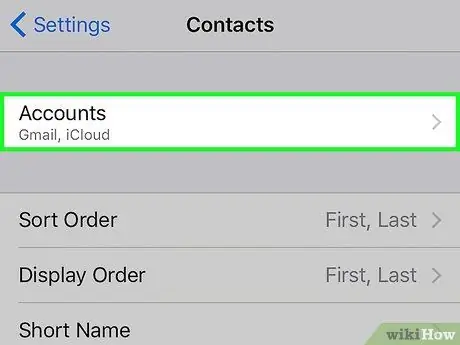
שלב 3. הקש על חשבונות
הוא נמצא בראש הדף.
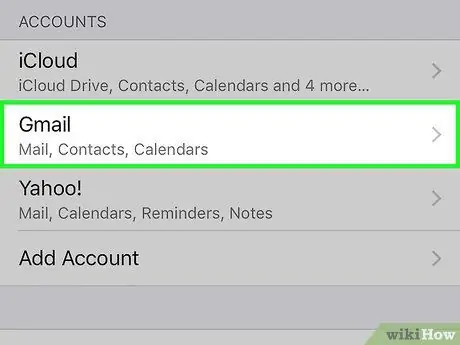
שלב 4. הקש על חשבון הדוא ל הרצוי. iCloud תוכל למצוא בדף זה.
לדוגמה, עליך להקיש Gmail אם ברצונך לפתוח הגדרות עבור חשבון Gmail.
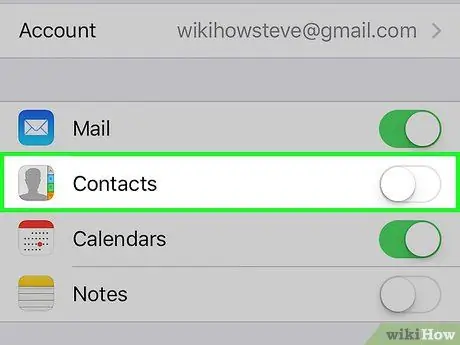
שלב 5. החלק "אנשי קשר" ל"כבוי"
איש הקשר יהפוך ללבן, המציין כי איש הקשר שבחרת מחשבון הדוא ל אינו מופיע עוד באפליקציית אנשי הקשר של האייפון.
שיטה 4 מתוך 5: השבתת הצעות ליצירת קשר
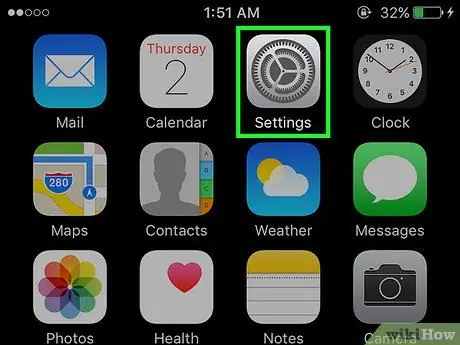
שלב 1. פתח את ההגדרות ב- iPhone
האפליקציה האפורה הזו עם סמל גלגל השיניים (⚙️) נמצאת בדרך כלל במסך הבית.
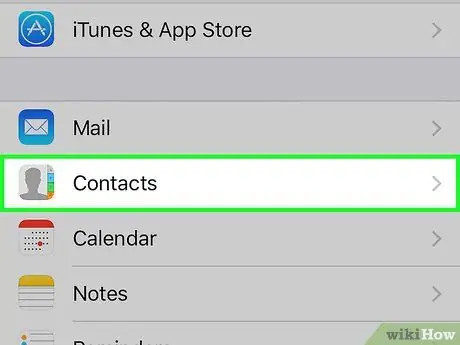
שלב 2. גלול מטה והקש על אנשי קשר
זה שליש מהדרך למטה מדף ההגדרות.
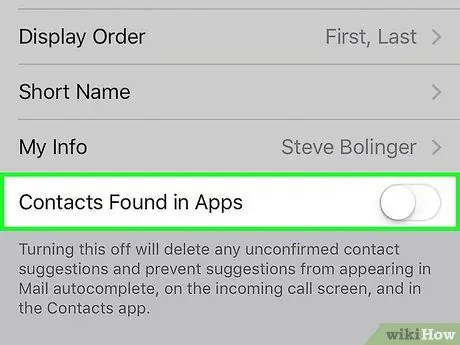
שלב 3. החלק "אנשי קשר שנמצאים באפליקציות" למיקום "כבוי"
זה בתחתית המסך. הכפתור יהפוך ללבן. לא תקבל עוד הצעות ליצירת קשר מאפליקציות באנשי הקשר באייפון או בשדות ההשלמה האוטומטית של הודעות ודואר.
שיטה 5 מתוך 5: שימוש בתכונה Groups
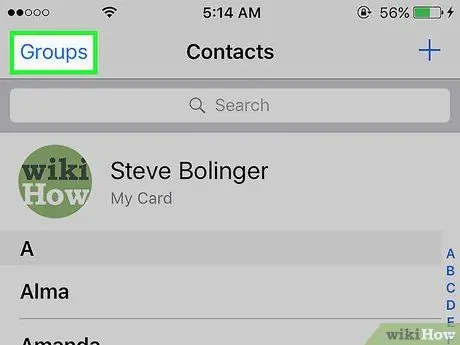
שלב 1. הפרד אנשי קשר לקבוצות
צור קבוצות קשר למשפחה, לחברים עסקיים, לחברים בחדר הכושר וכן הלאה. בדרך זו תוכל להסתיר את כל קטגוריות אנשי הקשר מהרשימה כך שלא תצטרך למחוק אותן בפועל.
אם ברצונך לנהל קבוצת אנשי קשר, הקש על הלחצן קבוצות בפינה השמאלית העליונה של מסך אנשי הקשר
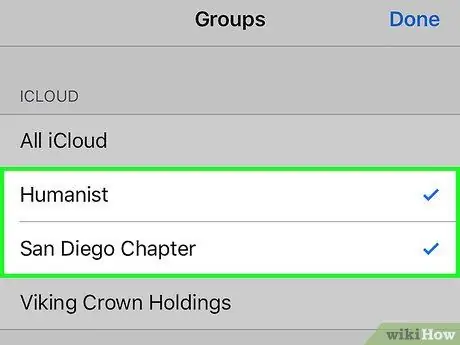
שלב 2. הקש על קבוצת אנשי הקשר שברצונך להסתיר
אם אתה בודק את זה, קבוצת אנשי הקשר תוצג. אם תסיר את הסימון, קבוצת אנשי הקשר לא תופיע ברשימת אנשי הקשר.
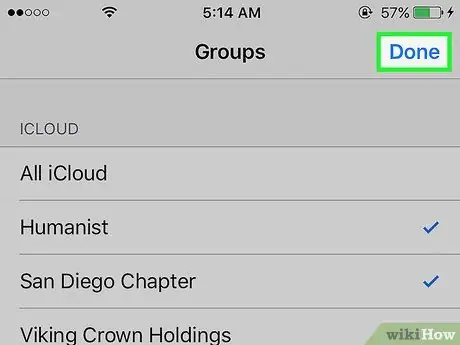
שלב 3. הקש על בוצע כשתסיים
כעת רשימת אנשי הקשר שלך מציגה רק את הקבוצות שבחרת.






